Guia exemplo de utilização
|
|
|
- Maria Martinho Lemos
- 6 Há anos
- Visualizações:
Transcrição
1 IST Nov 2008
2 Índice Introdução... 3 Módulo I Criação de um novo modelo... 4 II Construção da árvore de factores de avaliação... 4 III Definição dos critérios... 5 IV Ponderação... 8 V Introdução das propostas VI Pontuações parciais VII Pontuações Globais VIII Análise de sensibilidade IX Análise de Robustez Módulo I Abertura do ficheiro II Definição dos critérios III Ponderação IV Pontuações parciais V Introdução das propostas VI Pontuações Globais Módulo I Criação do novo ficheiro II Inserção e definição do novo critério III Ponderação IV Pontuações parciais V Pontuações parciais VI Pontuações Globais /44
3 Introdução Ao longo deste guia iremos criar um modelo completo usando o sistema de apoio à decisão M-MACBETH. Como exemplo será construído um modelo de comparação e avaliação de propostas para aquisição de um computador portátil. No Módulo 1 vamos assumir que se pretende seleccionar a melhor proposta apenas com base em três factores de avaliação de qualidade: Tipo de drive óptica, Autonomia da bateria e Peso do computador (com bateria incluída). Neste módulo a comparação das propostas será efectuada de forma directa. No módulo 2 manter-se-ão os mesmo critério mas, desta vez a comparação das propostas será efectuada de forma indirecta, ou seja, não se comparam as propostas mas antes níveis de descritores de cada critério. No módulo 3 teremos um modelo misto, com comparação directa nos três critérios de qualidade como feito no módulo I e com comparação indirecta num critério de custo. 3/44
4 Módulo 1 I Criação de um novo modelo 1. Criar um novo modelo M-MACBETH 1.1. Seleccione a opção do menu Ficheiro->Novo 1.2. Em Nome do modelo escreva Escolha de um computador portátil e pressione o botão OK 2. Gravar o ficheiro em disco 2.1. Seleccione a opção do menu Ficheiro->Guardar 2.2. Seleccione a pasta de destino do ficheiro, escreva o nome Compra de um computador Módulo I e pressione o botão Guardar Nota: sempre que forem efectuadas alterações significativas ao modelo deve gravar o ficheiro em disco. II Construção da árvore de factores de avaliação 3. Renomear o nó raiz Seleccione Global, pressione o botão direito do rato e seleccione no menu de contexto Propriedades do nó 3.2. Na janela propriedades de Global modifique o nome para Compra de um computador portátil e o nome abreviado para Global Pressione OK e feche a janela na cruz do canto superior direito. 4. Acrescentar os critérios Tipo de drive óptica, Autonomia da bateria e Peso 4.1. Seleccione o nó Compra de um computador portátil, pressione o botão direito do rato e seleccione no menu de contexto Acrescentar um nó 4.2. Na janela Acrescentar um nó a Compra de um computador portátil escreva Tipo de drive óptica em Nome e Drive em Nome abreviado. Pressione o botão Seguinte 4.3. Na janela Acrescentar um nó a Compra de um computador portátil escreva Autonomia da bateria em Nome e Bateria em Nome abreviado. Pressione o botão Seguinte 4.4. Na janela Acrescentar um nó a Compra de um computador portátil escreva Peso em Nome e Nome abreviado. Pressione o botão OK Nota: A opção critério só fica activa quando se selecciona uma das opções existentes em Bases de comparação 4/44
5 Depois de concluídos estes passos deverá ficar com uma árvore igual à seguinte: 5. Uma vez que o módulo 2 irá usar a mesma árvore efectue uma cópia deste ficheiro MACBETH: 5.1. Seleccione Ficheiro->Guardar para efectuar uma gravação deste módulo 5.2. Seleccione Ficheiro->Guardar como no menu Na janela guardar como introduza Compra de um computador - Módulo 2 no Nome do ficheiro e prima Guardar Reabra o ficheiro correspondente ao módulo 1 através do menu ficheiro->abrir III Definição dos critérios Um nó da árvore representa um critério do modelo se lhe for associada uma base de comparação e dois níveis de referências (designadas no software, por defeito, "superior" e "inferior"). No nosso caso, queremos definir três critérios e níveis de referências Bom e Neutro em cada um deles. 6. Definir o critério tipo de Tipo de drive óptica 6.1. Seleccione na árvore o nó Tipo de drive óptica, pressione o botão direito do rato e seleccione no menu de contexto Propriedades do nó 6.2. Em Bases de comparação seleccione As opções + duas referências 6.3. Na janela de aviso que aparece seleccione Sim para confirmar a sua escolha Na janela seguinte será necessário modificar os níveis de referência que aparecem por defeito Pressione o botão direito do rato em cima de referência superior e seleccione no menu de contexto modificar Na janela Renomear modifique o Nome para permite ler e gravar Cd e DVD e o Nome abreviado para CD-RW e DVD-RW. Pressione OK Pressione o botão direito do rato em cima de referência inferior e seleccione no menu de contexto modificar Na janela Renomear modifique o Nome para permite ler e gravar CD e ler DVD e o Nome abreviado para CD-RW e DVD-R. Pressione OK No final deste processo deverá obter uma janela igual à seguinte: 5/44
6 6.5. Para finalizar feche a janela. 7. Definir o critério Autonomia da bateria 7.1. Seleccione na árvore o nó Autonomia da bateria, pressione o botão direito do rato e seleccione no menu de contexto Propriedades do nó 7.2. Em Bases de comparação seleccione As opções + duas referências 7.3. Na janela de aviso que aparece seleccione Sim para confirmar a sua escolha Na janela Propriedades de será necessário modificar os níveis de referência que aparecem por defeito Pressione o botão direito do rato em cima de referência superior e seleccione no menu de contexto modificar Na janela Renomear modifique o Nome para 3 horas de autonomia e o Nome abreviado para 3 h. Pressione OK Pressione o botão direito do rato em cima de referência inferior e seleccione no menu de contexto modificar Na janela Renomear modifique o Nome para 2 horas de autonomia e o Nome abreviado para 2 h. Pressione OK No final deste processo deverá obter uma janela igual à seguinte: 6/44
7 7.5. Para finalizar feche a janela. 8. Definir o critério Peso 8.1. Seleccione na árvore o nó Peso, pressione o botão direito do rato e seleccione no menu de contexto Propriedades do nó 8.2. Em Bases de comparação seleccione As opções + duas referências 8.3. Na janela de aviso que aparece seleccione Sim para confirmar a sua escolha Na janela Propriedades de será necessário modificar os níveis de referência que aparecem por defeito Pressione o botão direito do rato em cima de referência superior e seleccione no menu de contexto modificar Na janela Renomear modifique o Nome e Nome abreviado para 2,5 Kg. Pressione OK Pressione o botão direito do rato em cima de referência inferior e seleccione no menu de contexto modificar Na janela Renomear modifique o Nome e Nome abreviado para 3 Kg. Pressione OK Na caixa de texto de comentários escreva Peso do computador incluindo a bateria mas sem incluir os cabos de alimentação.pressione OK. No final deste processo deverá obter uma janela igual à seguinte: 7/44
8 Para finalizar feche a janela. IV Ponderação Uma vez definidos os critérios bem como os seus níveis de referência passamos agora para a ponderação. Na metodologia MACBETH, a ponderação dos critérios é feita com base na comparação de propostas fictícias definidas pelos níveis de referência e designadas no software, por defeito, Referências globais. 9. Alterar a designação de uma Referência global Seleccione no menu Ponderação->Referências de ponderação Na coluna da esquerda, e de cima para baixo, a designação [ Drive óptica ] corresponde uma proposta fictícia que está no nível BOM no critério Tipo de drive óptica e no nível NEUTRO nos restantes critérios; [ Bateria ] designa uma proposta fictícia que está ao nível BOM no critério Autonomia da bateria e no nível NEUTRO nos restantes critérios; [ Peso ] é a proposta fictícia com um peso BOM mas Neutra nos outros critérios; a última 8/44
9 referência global corresponde a uma proposta fictícia neutra em todos os critérios, designada no software, por defeito, por [ tudo inf. ] Pressione o botão direito do rato em cima de [ tudo inf. ]. No menu de contexto seleccione Renomear Altere as designações para [Neutro em tudo] e [Bom em tudo] e pressione OK. Feche a janela Referências de ponderação 10. Introduzir os julgamentos de ponderação Para determinar os pesos dos critérios seleccione no menu Ponderação- >Julgamentos Numa primeira etapa ordenam-se as propostas fictícias por ordem decrescente de atractividade global (de cima para baixo ou da esquerda para a direita). Para isso basta arrastar com o rato a proposta que se pretende na matriz dos julgamentos No nosso caso, arraste a proposta fictícia Bateria, na primeira coluna, para a linha imediatamente acima de Drive Arraste a proposta fictícia Peso na mesma coluna, para a linha imediatamente abaixo de Bateria 9/44
10 10.3. Na segunda etapa inserem-se os juízos de diferenças de atractividade entre propostas fictícias Pressione o botão esquerdo do rato sobre a célula que corresponde ao cruzamento entre a primeira linha e a última coluna da matriz para que esta fique seleccionada Pressione o botão esquerdo do rato sobre a barra de juízos que se encontra na extremidade direita da janela de ponderação para limpar os juízos existentes nesta célula Pressione o botão esquerdo do rato sobre o juízo mt. forte da barra Repita os dois passos anteriores para todas as células da matriz até obter uma igual à seguinte: Para obter os pesos, basta premir o botão na janela dos julgamentos Se seleccionar uma barra do histograma pode ver que é possível ajustar os pesos sugeridos pelo M-MACBETH sem que isso altere os julgamentos efectuados anteriormente Arredonde os pesos para a unidade mais próxima pressionando o botão e obterá um gráfico igual ao da figura seguinte: 10/44
11 11. Pressione o botão esquerdo do rato sobre qualquer uma das barras do histograma e pode ver quais os intervalos de variação do peso pelas linhas a encarnado. V Introdução das propostas Chegou à altura de introduzir no modelo as propostas que pretendemos comparar. Neste caso tratam-se de três propostas de computadores portáteis diferentes A, B e C com as seguintes características: Tipo de drive óptica Autonomia da bateria Peso A CD-RW e DVD-R 3,25 horas 2,8 Kg B CD-R e DVD-R 2 horas 2Kg C CD-RW e DVD-RW 2,5 horas 3Kg 12. Introduzir propostas Para introduzir as propostas seleccione no menu Opções->Definir Na janela opções pressione o botão + tantas vezes quantas o número de propostas que pretende inserir, ou seja De seguida introduza os Nomes e Nomes abreviados de cada uma das propostas para obter uma janela igual à seguinte: 11/44
12 VI Pontuações parciais Nesta parte iremos calcular as pontuações parciais de cada proposta em cada um dos critérios de avaliação 13. Pontuação parcial do critério Tipo de drive óptica Para introduzir os juízos na matriz deste critério pressione o botão esquerdo do rato em cima do nó Tipo de drive óptica da árvore e seleccione Julgamentos no menu de contexto Ordenação Na janela Tipo de drive óptica comece por ordenar as propostas por ordem decrescente de atractividade (de cima para baixo ou da esquerda para a direita). Para isso basta arrastar as propostas com o rato colocando a proposta C em primeiro lugar, seguida da referência CD-RW e DVD- RW, de seguida a proposta A, depois a referência CD-RW e DVD-R e por último a proposta B Uma vez que sabemos já que a proposta C se encontra ao nível da referência CD-RW e DVD-RW podemos inserir o julgamento Nula na célula correspondente à intersecção destas duas propostas na matriz. O mesmo se passando entre a proposta A e a referência CD-RW e DVD-R. Nesta altura a matriz deverá estar como a seguinte: O passo seguinte é a validação da ordenação. Para isso pressione o botão esquerdo do rato em cima do canto superior esquerdo da matriz ( ) e escolha Validar a ordenação no menu de contexto. Repare que as restantes células do interior da matriz foram automaticamente preenchidas com a palavra Positiva o que significa que a proposta em linha é mais atractiva do que a proposta em coluna Introdução dos julgamentos 12/44
13 Por último deverão introduzir-se os julgamentos entre as propostas em falta. Começa-se por preencher a última coluna da matriz de cima para baixo, o que corresponde a comparar a pior proposta com todas as outras De seguida preenchem-se os julgamentos da primeira linha, começando pela esquerda, o que corresponde a comparar a melhor proposta com todas as outras Depois preenchem-se os juízos na diagonal principal da matriz, o que corresponde a compara cada par de propostas consecutivas Por último preenche-se o interior da matriz No final deverá obter-se uma matriz igual à seguinte: Construção da escala MACBETH Depois de preenchida a matriz carregue no botão construir uma escala (macbeth) para que o M-MACBETH construa uma escala de valores com base nos juízos fornecidos Pressione o botão arredondar a inteiros para que os valores do termómetro sejam arredondados Pressionando qualquer um dos nomes dos critérios no termómetro é possível ver o intervalo de variação da pontuação desse critério (a encarnado na figura). 13/44
14 14. Pontuação parcial do critério Autonomia da bateria Para introduzir os juízos na matriz deste critério pressione o botão esquerdo do rato em cima do nó Autonomia da bateria da árvore e seleccione Julgamentos no menu de contexto Ordenação Na janela Autonomia da bateria comece por ordenar as propostas por ordem decrescente de atractividade (de cima para baixo ou da esquerda para a direita). Para isso basta arrastar as propostas com o rato colocando a proposta A em primeiro lugar, seguida da referência 3 h, de seguida a proposta C, depois a proposta B e por último a referência 2 h Uma vez que sabemos já que a proposta B se encontra ao nível da referência 2 h podemos inserir o julgamento Nula na célula correspondente à intersecção destas duas propostas na matriz. Nesta altura a matriz deverá estar como a seguinte: 14/44
15 O passo seguinte é a validação da ordenação. Para isso pressione o botão esquerdo do rato em cima do canto superior esquerdo da matriz ( ) e escolha Validar a ordenação no menu de contexto. Repare que as restantes células do interior da matriz foram automaticamente preenchidas com a palavra positiva o que significa que a proposta em linha é mais atractiva do que a proposta em coluna Introdução dos julgamentos Por último deverão introduzir-se os julgamentos entre os pares em falta. Começa-se por preencher a última coluna da matriz de cima para baixo, o que corresponde a comparar a pior proposta com todas as outras De seguida preenchem-se os julgamentos da primeira linha, começando pela esquerda, o que corresponde a comparar a melhor proposta com todas as outras Depois preenchem-se os juízos na diagonal principal da matriz, o que corresponde a compara cada par de propostas consecutivas Execute estes passos até obter a matriz seguinte: À medida que cada julgamento é introduzido na matriz de julgamentos, M- MACBETH verifica automaticamente a sua compatibilidade com os julgamentos 15/44
16 previamente introduzidos na matriz. Em caso de incompatibilidade, M-MACBETH ajuda-o a resolver as inconsistências detectadas Na célula seleccionada introduza o juízo Forte. Assim que se introduz este juízo a seguinte mensagem de erro é mostrada: Pressione SIm. A janela seguinte surge no ecrã: Pressione OK. A janela dos julgamentos é alterada para a seguinte: Pressione o botão para aceitar a sugestão do software. Repare que o juízo é alterado, passando a ser moderado. A matriz fica assim consistente. 16/44
17 14.9. Insira os restantes juízos até obter a matriz seguinte: Construção da escala MACBETH Depois de preenchida a matriz carregue no botão construir uma escala (macbeth) para que o M-MACBETH construa uma escala de valores com base nos juízos fornecidos Pressione o botão arredondar a inteiros para que os valores do termómetro sejam arredondados Pressionando qualquer um dos nomes dos critérios no termómetro é possível ver o intervalo de variação da pontuação desse critério (a encarnado na figura). 15. Pontuação parcial do critério Peso 17/44
18 15.1. Para introduzir os juízos na matriz deste critério pressione o botão esquerdo do rato em cima do nó Peso da árvore e seleccione Julgamentos no menu de contexto Ordenação Na janela Peso comece por ordenar as propostas por ordem decrescente de atractividade (de cima para baixo ou da esquerda para a direita). Para isso basta arrastar as propostas com o rato colocando a proposta B em primeiro lugar, seguida da proposta A, seguida da referência 2,5 Kg, de seguida a proposta C e por último a referência 3 Kg Uma vez que sabemos já que a proposta C se encontra ao nível da referência 3 Kg podemos inserir o julgamento Nula na célula correspondente à intersecção destas duas propostas na matriz. Nesta altura a matriz deverá estar como a seguinte: O passo seguinte é a validação da ordenação. Para isso pressione o botão esquerdo do rato em cima do canto superior esquerdo da matriz ( ) e escolha Validar a ordenação no menu de contexto. Repare que as restantes células do interior da matriz foram automaticamente preenchidas com a palavra positiva o que significa que a proposta em linha é mais atractiva do que a proposta em coluna Introdução dos julgamentos Por último deverão introduzir-se os julgamentos entre os pares em falta. Começa-se por preencher a última coluna da matriz de cima para baixo, o que corresponde a comparar a pior proposta com todas as outras De seguida preenchem-se os julgamentos da primeira linha, começando pela esquerda, o que corresponde a comparar a melhor proposta com todas as outras Depois preenchem-se os juízos na diagonal principal da matriz, o que corresponde a comparar as propostas consecutivas Por último preenche-se o interior da matriz 18/44
19 No final deverá obter-se uma matriz igual à seguinte: Construção da escala MACBETH Depois de preenchida a matriz carregue no botão construir uma escala (macbeth) para que o M-MACBETH construa uma escala de valores com base nos juízos fornecidos Pressione o botão arredondar a inteiros para que os valores do termómetro sejam arredondados Pressionando qualquer um dos nomes dos critérios no termómetro é possível ver o intervalo de variação da pontuação desse critério (a encarnado na figura). 19/44
20 Neste caso vamos considerar que a pontuação de A deveria estar mais próxima de C do que de 2,5Kg pelo que vamos arrastar esta proposta até ao valor /44
21 VII Pontuações Globais 16. Para obter os valores globais das propostas seleccione o menu Opções->Tabela de pontuações e surgirá uma janela como a que se mostra na figura seguinte (note que os valores globais das propostas estão na coluna Global ). Note que se pressionar o cabeçalho da coluna Global as propostas ficarão ordenadas por ordem decrescente de valor global. 21/44
22 17. Para ver o termómetro global escolha Opções-> Termómetro Global VIII Análise de sensibilidade 18. É usual recorrer-se à análise de sensibilidade para verificar se a ordenação final das propostas resulta alterada quando se modificam os pesos dos Critérios. Para o fazer selecciona-se o menu Ponderação->Análise de sensibilidade no peso, ou o botão Nesta janela pode seleccionar o critério que quiser analisar (na lista situada no canto superior esquerdo). As propostas que quer ver representadas no gráfico (na zona imediatamente abaixo da lista antes referida) e os pontos de intersecção entre os segmentos de recta que representam as pontuações globais das propostas quando o peso do critério seleccionado varia entre 0% e 100% (activando Intersecção e as propostas pretendidas no canto inferior esquerdo da janela) IX Análise de Robustez 22/44
23 19. O M-MACBETH também permite efectuar análises de robustez aos resultados. Para activar essa funcionalidade deverá premir o botão ou seleccionar no menu Opções- >Análise de Robustez. Se pressionar o canto superior esquerdo da tabela ( propostas será alterada. ) a ordem de apresentação das Nas duas figuras acima o símbolo indica que a proposta em linha domina a proposta em coluna e o símbolo diz que a proposta em linha domina aditivamente a proposta em coluna. Neste caso pode ver-se que apenas informação ordinal é insuficiente para determinar qual a melhor proposta, ou seja, ordenar cada proposta dentro de cada critério não chega para determinar se uma dessas propostas é globalmente melhor que qualquer das outras. Torna-se por isso necessário saber não só se uma proposta é melhor num critério mas também quanto melhor ela é. A informação macbeth é por isso essencial para determinar qual a melhor proposta (ver imagem seguinte). 23/44
24 . No entanto verifica-se que com esta informação é ainda impossível definir qual a melhor proposta. De facto, só quando se acrescenta a informação cardinal chegamos a um resultado final, como se pode ver na figura abaixo. Nota final: o M-MACBETH possibilita manter abertas várias janelas em simultâneo e actualiza essas janelas sempre que seja efectuada uma modificação nos dados subjacentes. 24/44
25 Módulo 2 Neste módulo iremos definir os mesmos três critérios usados no módulo 1 mas desta vez com uma base de comparação indirecta em todos eles. Neste caso teremos dois descritores quantitativos, para os critérios autonomia da bateria e peso, e um descritor qualitativo para o critério Tipo de drive óptica. I Abertura do ficheiro 20. Recuperar ficheiro Para abrir o ficheiro que foi guardado no passo 5 seleccione Ficheiro->Abrir no menu e procure o ficheiro Compra de um computador Módulo Pressione Abrir II Definição dos critérios 21. Definir o critério Tipo de drive óptica Pressione o botão direito do rato sobre o nó Tipo de drive óptica e seleccione Propriedades do nó no menu de contexto Na janela das propriedades seleccione Níveis qualitativos de performance Pressione Sim na janela de confirmação Na parte inferior da janela de propriedades introduza os níveis do descritor começando por pressionar o botão + uma vez, ficando assim com três níveis por defeito Altere os Nomes e abreviaturas até ficar com a janela seguinte: 25/44
26 21.6. Pressione o botão direito do rato no nível CD-RW e DVD-RW e escolha referência superior no menu de contexto Pressione o botão direito do rato no nível CD-RW e DVD-R e escolha referência inferior no menu de contexto No final deste passo deverá ficar com uma janela igual à seguinte: 26/44
27 22. Definir o critério Autonomia da bateria Pressione o botão direito do rato sobre o nó Autonomia da bateria e seleccione Propriedades do nó no menu de contexto Na janela das propriedades seleccione Níveis quantitativos de performance Pressione Sim na janela de confirmação Na janela níveis quantitativos de performance introduza os níveis do descritor começando por pressionar o botão + duas vezes, ficando assim com quatro níveis por defeito Altere os valores até ficar com a janela seguinte: Pressione OK Na janela das propriedades altere os detalhes do descritor: Escreva Número de horas de autonomia no campo Indicador Escreva autonomia no campo Abreviado Escreva horas no campo unidades 27/44
28 No final deste passo deverá ficar com uma janela igual à seguinte: Pressione o botão direito do rato no nível 3 e escolha referência superior no menu de contexto Pressione o botão direito do rato no nível 2 e escolha referência inferior no menu de contexto No final deste passo deverá ficar com uma janela igual à seguinte: 28/44
29 23. Definir o critério Peso Repita os passos do ponto 21 para o critério peso até obter uma janela de propriedades igual à seguinte: 29/44
30 III Ponderação Uma vez definidos os critérios bem como os seus níveis de referência passamos agora para a ponderação. Tal como descrito no ponto IV do módulo 1, a ponderação dos critérios é feita com base na comparação de propostas fictícias definidas pelos níveis de referência. Neste módulo, apesar dos tipos de base de comparação dos critérios terem sido alteradas, os níveis de referência superior e inferior de cada critério mantiveram-se os mesmos. Assim, os pesos dos critérios manter-se-ão os mesmos e serão obtidos da mesma forma do módulo Repita os passos do módulo 1. Tal como nesse módulo o histograma que resultou é o seguinte: 30/44
31 IV Pontuações parciais No módulo 1 o passo seguinte à ponderação dos critérios foi a introdução das propostas. No entanto, este módulo segue uma estrutura em que se definem descritores para cada critério e respectivas funções de valor (no caso dos dois critérios qualitativos) e termómetro (no caso do critério quantitativo) sem se conhecerem ainda as propostas. Uma vez construído o modelo basta introduzir os impactes das diversas propostas em cada uma dessas funções e assim determinar a pontuação de cada proposta. Por este facto o próximo passo não é a introdução das propostas no software mas a criação das funções de valor e termómetro do descritor de cada critério. 25. Pontuações parciais no critério Tipo de drive óptica Pressione o botão direito do rato sobre o nó Tipo de drive óptica e escolha Julgamentos no menu de contexto. Na janela dos julgamentos siga a sequência de passos descritos no ponto 12 mas de forma a obter a matriz e o termómetro seguintes: 31/44
32 26. Pontuações parciais no critério Autonomia da bateria Pressione o botão direito do rato sobre o nó Autonomia da bateria e escolha Julgamentos no menu de contexto. Na janela dos julgamentos siga a sequência de passos descritos no ponto 12 mas de forma a obter a matriz e o termómetro seguintes: 32/44
33 27. Pontuações parciais no critério Peso Pressione o botão direito do rato sobre o nó Peso e escolha Julgamentos no menu de contexto. Na janela dos julgamentos siga a sequência de passos descritos no ponto 12 mas de forma a obter a matriz e o termómetro seguintes: 33/44
34 V Introdução das propostas Depois de ter construído todo o modelo chegou finalmente à altura de introduzir as propostas que pretendemos comparar. Tal como no módulo 1 tratam-se de três propostas de computadores portáteis diferentes A, B e C com as seguintes características: 34/44
35 Tipo de drive óptica Autonomia da bateria Peso A CD-RW e DVD-R 3,25 horas 2,8 Kg B CD-R e DVD-R 2 horas 2Kg C CD-RW e DVD-RW 2,5 horas 3Kg 28. Introduzir propostas Para introduzir as propostas seleccione no menu a opção Opções->Definir Na janela opções pressione o botão tantas vezes quantas o número de propostas que pretende inserir, ou seja De seguida introduza os Nomes e Nomes abreviados de cada uma das propostas para obter uma janela igual à seguinte: 29. Introduzir performance das propostas Para inserir no software os impactes das várias propostas no critério custo seleccione no menu Opções->Tabela de performances Pressione o botão esquerdo do rato em cima da célula da coluna Drive óptica referente à linha A. Na janela Nova performance pressione o botão direito do rato sobre CD-RW,DVD-R. Prima Ok. 35/44
36 Repita os passos 28.2 e 28.3 para as restantes propostas até obter a seguinte tabela: Pressione o botão esquerdo do rato em cima da célula da coluna Bateria referente à linha A. joao@bana-consulting.pt Na janela Nova performance insira 3,25. Prima Ok. Repita os dois passos anteriores para as propostas A e B de forma a obter a seguinte tabela: Repita os passos 28.5, 28.6 e 28.7 para o critério Peso de forma a obter a tabela final: VI Pontuações Globais 30. Para obter os valores globais das propostas seleccione o menu Opções->Tabela de pontuações e surgirá uma janela como a que se mostra na figura seguinte (note que os valores globais das propostas estão na coluna Global ). 36/44
37 Note que se pressionar o cabeçalho da coluna Global as propostas ficarão ordenadas por ordem decrescente de valor global. 31. Para ver o termómetro global escolha a opção Opções-> Termómetro Global 37/44
38 Módulo 3 Imagine-se agora que a análise da melhor proposta de fornecimento de computadores portáteis também leve em conta o custo de cada computador. Neste caso teremos de acrescentar ao nosso modelo o critério Custo. Tomando como referência o modelo do módulo 1, passamos a ter um modelo misto, em que três critérios têm como base de comparação as opções + 2 referências e outro níveis quantitativos de performance. I Criação do novo ficheiro 32. Criar novo ficheiro Reabra o ficheiro produzido no módulo 1 através do menu Ficheiro->Abrir Seleccione a opção do menu Ficheiro->Guardar como Seleccione a pasta de destino do ficheiro, escreva o nome Compra de um computador Módulo 3 e pressione o botão Guardar. II Inserção e definição do novo critério 33. Inserir o critério Custo Pressione o botão direito do rato em cima do nó Compra de um computador e escolha a opção Acrescentar um nó Na janela Acrescentar um nó a Compra de um computador insira Custo no Nome e Nome abreviado. 34. Definir o critério Custo Ainda na mesma janela seleccione níveis quantitativos de performance Na parte inferior da janela iremos definir o descritor do Custo. Em Indicador e em Abreviado escreva Custo, nas Unidades escreva Na tabela Nível quantitativo modifique os níveis de referência apresentados por defeito para 1250 na referência superior e 1750 na referência inferior. 38/44
39 34.4. Feche a janela III Ponderação 35. Determinar novos pesos Uma vez que se acrescentou um critério é necessário redefinir os pesos dos critérios. Para isso seguir-se-á o procedimento descrito no ponto IV do módulo 1 mas desta vez com mais o critério Custo. A nova matriz dos julgamentos é a que se apresenta de seguida: Desta matriz resulta o seguinte histograma de pesos: 39/44
40 IV Pontuações parciais 36. Pontuação parcial das propostas no critério Custo Uma vez que consideramos o custo como seguindo uma função linear não serão dados julgamentos de diferenças de atractividade entre os níveis do descritor. Assim, a matriz de julgamentos do critério Custo aparece: Carregando no botão Construir uma escala (macbeth), obtemos a seguinte função de valor: 40/44
41 V Pontuações parciais 37. Determinar as pontuações parciais das propostas em Custos A obtenção das pontuações parciais das propostas no critério Custo é obtida à custa da função de valor determinada no ponto anterior. Com esta função o software transforma valores de custo em pontuações Para inserir no software os impactes das várias propostas no critério custo seleccione no menu Opções->Tabela de performances Pressione o botão esquerdo do rato em cima da célula da coluna custo referente à linha A e insira o valor /44
42 37.3. Prima OK e repita este passo para as outras propostas até obter uma tabela igual à seguinte: VI Pontuações Globais 38. Pontuações globais das propostas Com este novo critério as pontuações finais passaram a ser as da figura abaixo: 42/44
43 43/44
44 Para mais informações sobre o M-MACBETH consultar o sítio: 44/44
PAGAMENTO A FORNECEDORES E ORDENADOS
 PAGAMENTO A FORNECEDORES E ORDENADOS 1. PROCEDIMENTOS INICIAIS Opção Utilitários/Selecção de Empresas O primeiro passo a seguir é parametrizar quais as Empresas que irão utilizar o aplicativo. Note-se
PAGAMENTO A FORNECEDORES E ORDENADOS 1. PROCEDIMENTOS INICIAIS Opção Utilitários/Selecção de Empresas O primeiro passo a seguir é parametrizar quais as Empresas que irão utilizar o aplicativo. Note-se
FORMAÇÃO DE MICROSOFT EXCEL 2010
 FORMAÇÃO DE MICROSOFT EXCEL 2010 Mário de Almeida Pedro, M. Sc. Novembro 2013 Bemvindo Identificação da UFCD UFCD nº 0756 Folha de Cálculo, com a duração de 50 horas Microsoft Excel 2010 Objectivos: No
FORMAÇÃO DE MICROSOFT EXCEL 2010 Mário de Almeida Pedro, M. Sc. Novembro 2013 Bemvindo Identificação da UFCD UFCD nº 0756 Folha de Cálculo, com a duração de 50 horas Microsoft Excel 2010 Objectivos: No
Tarefa Orientada 7 Consultas de selecção
 Tarefa Orientada 7 Consultas de selecção Objectivos: Consultas de selecção O Sistema de Gestão de Bases de Dados MS Access Consultas As consultas (queries) permitem interrogar a base de dados, de acordo
Tarefa Orientada 7 Consultas de selecção Objectivos: Consultas de selecção O Sistema de Gestão de Bases de Dados MS Access Consultas As consultas (queries) permitem interrogar a base de dados, de acordo
Manual Prático. Elisabete Aguiar
 Manual Prático Elisabete Aguiar Índice A BARRA DE OPÇÕES... 4 Abrir um documento existente... 6 Guardar um documento Word... 7 Ambiente de Trabalho no Microsoft Word 2007... 9 Configuração de Páginas...
Manual Prático Elisabete Aguiar Índice A BARRA DE OPÇÕES... 4 Abrir um documento existente... 6 Guardar um documento Word... 7 Ambiente de Trabalho no Microsoft Word 2007... 9 Configuração de Páginas...
Escola Superior de Enfermagem. ANEXO I Procedimentos para requisição de material
 ANEXO I Procedimentos para requisição de material 7 1. Acesso ao Programa Para aceder ao programa clique sobre o atalho PHC_ESEUM, no ambiente de trabalho. Este poderá ser apresentado da seguinte forma:
ANEXO I Procedimentos para requisição de material 7 1. Acesso ao Programa Para aceder ao programa clique sobre o atalho PHC_ESEUM, no ambiente de trabalho. Este poderá ser apresentado da seguinte forma:
imax Concepção Centrada no Utilizador 2007/2008 Manual do Utilizador
 Concepção Centrada no Utilizador 2007/2008 imax Manual do Utilizador Grupo 04: Pedro João Grácio Rodrigues 48952 Raquel Garcez Coutinho Costa 57745 Renato Filipe Robles Sousa 52368 Índice Índice... 2 Introdução...
Concepção Centrada no Utilizador 2007/2008 imax Manual do Utilizador Grupo 04: Pedro João Grácio Rodrigues 48952 Raquel Garcez Coutinho Costa 57745 Renato Filipe Robles Sousa 52368 Índice Índice... 2 Introdução...
PROCEDIMENTOS DE REQUISIÇÃO DE MATERIAL PARA OS LABORATÓRIOS DE ENFERMAGEM
 PROCEDIMENTOS DE REQUISIÇÃO DE MATERIAL PARA OS LABORATÓRIOS DE ENFERMAGEM I - Acesso ao Programa 1 - Ícone Para aceder ao programa clique sobre o atalho PHC_ESEUM no ambiente de trabalho, este poderá
PROCEDIMENTOS DE REQUISIÇÃO DE MATERIAL PARA OS LABORATÓRIOS DE ENFERMAGEM I - Acesso ao Programa 1 - Ícone Para aceder ao programa clique sobre o atalho PHC_ESEUM no ambiente de trabalho, este poderá
Iniciação à Informática
 Iniciação à Informática Dr. Manuel Monteiro Conteúdo 5 Folha de Cálculo Conceitos básicos Os programas denominados de folhas de cálculo permitem aos seus utilizadores elaborar documentos com cálculos,
Iniciação à Informática Dr. Manuel Monteiro Conteúdo 5 Folha de Cálculo Conceitos básicos Os programas denominados de folhas de cálculo permitem aos seus utilizadores elaborar documentos com cálculos,
Base de Dados de Gestão de Anilhagem e Recapturas Manual do Utilizador
 4 - ANILHAGEM QUADRO DE INSERÇÃO DE DADOS DE ANILHAGEM Ao seleccionar o botão Anilhagem, obtêm-se acesso ao quadro de inserção de dados de anilhagem, cujo aspecto pode ser visto nas figuras 22 e 22a, uma
4 - ANILHAGEM QUADRO DE INSERÇÃO DE DADOS DE ANILHAGEM Ao seleccionar o botão Anilhagem, obtêm-se acesso ao quadro de inserção de dados de anilhagem, cujo aspecto pode ser visto nas figuras 22 e 22a, uma
Escola Secundária c/ 3º Ciclo de Ferreira Dias. CURSOS PROFISSIONAIS Ano Letivo 2012 / Atividade 2
 Atividade 2 Nesta ficha deve executar um conjunto de instruções sobre uma folha de cálculo no computador do laboratório e submete-la no Moodle. 1. A primeira tarefa a efectuar depois de abrir um novo livro
Atividade 2 Nesta ficha deve executar um conjunto de instruções sobre uma folha de cálculo no computador do laboratório e submete-la no Moodle. 1. A primeira tarefa a efectuar depois de abrir um novo livro
Manual de Utilização MU /2013. Plataforma de Atividade Docente- PAD (Versão Docente) Registo de atividades letivas e gestão de presenças
 Manual de Utilização MU003-2.0/2013 Plataforma de Atividade Docente- PAD (Versão Docente) Registo de atividades letivas e gestão de presenças Introdução I Acesso ao PAD I Inserção de sumários I Inserção
Manual de Utilização MU003-2.0/2013 Plataforma de Atividade Docente- PAD (Versão Docente) Registo de atividades letivas e gestão de presenças Introdução I Acesso ao PAD I Inserção de sumários I Inserção
BMLABEL MANUAL DO UTILIZADOR
 MANUAL DO UTILIZADOR Ao executar o programa abre-se uma janela com a lista das empresas registadas e 2 menus activos: Menu Seleccionar para seleccionar a empresa. Menu Sair para sair da aplicação. Para
MANUAL DO UTILIZADOR Ao executar o programa abre-se uma janela com a lista das empresas registadas e 2 menus activos: Menu Seleccionar para seleccionar a empresa. Menu Sair para sair da aplicação. Para
ÁBACO MÓDULOS DE CÁLCULO
 1 / 9 1. CARACTERÍSTICAS PRINCIPAIS DO ÁBACO. 2. ECRÃ PRINCIPAL 3. INSTRUÇÕES DE PREENCHIMENTO DE DADOS. (TECLADO E RATO) 4. LARGURA DE COLUNAS DAS PASTAS, DADO E VALOR 5. MENU SUPERIOR 6. IMAGENS DE INFORMAÇÃO.
1 / 9 1. CARACTERÍSTICAS PRINCIPAIS DO ÁBACO. 2. ECRÃ PRINCIPAL 3. INSTRUÇÕES DE PREENCHIMENTO DE DADOS. (TECLADO E RATO) 4. LARGURA DE COLUNAS DAS PASTAS, DADO E VALOR 5. MENU SUPERIOR 6. IMAGENS DE INFORMAÇÃO.
Nero AG Nero DiscCopy
 Manual do Nero DiscCopy Nero AG Nero DiscCopy Informações sobre direitos de autor e marcas O manual do Nero DiscCopy e a totalidade do respectivo conteúdo estão protegidos por copyright e são propriedade
Manual do Nero DiscCopy Nero AG Nero DiscCopy Informações sobre direitos de autor e marcas O manual do Nero DiscCopy e a totalidade do respectivo conteúdo estão protegidos por copyright e são propriedade
Curso de Formação O uso pedagógico do Excel
 Ficha 2 Curso de Formação O uso pedagógico do Excel Operações Básicas o Introdução e edição de dados; o Inserir uma folha de cálculo; Conteúdos o Inserir colunas e linhas; o Efetuar cálculos simples, utilizando
Ficha 2 Curso de Formação O uso pedagógico do Excel Operações Básicas o Introdução e edição de dados; o Inserir uma folha de cálculo; Conteúdos o Inserir colunas e linhas; o Efetuar cálculos simples, utilizando
Microsoft Excel: # 1
 Microsoft Excel O que é? É um poderoso programa de folha de cálculo Para que serve? Serve para facilitar a gestão de vastos conjuntos de informação que envolvam principalmente o cálculo de dependências
Microsoft Excel O que é? É um poderoso programa de folha de cálculo Para que serve? Serve para facilitar a gestão de vastos conjuntos de informação que envolvam principalmente o cálculo de dependências
Dispor e organizar folhas de cálculo
 Dispor e organizar folhas de cálculo O Excel fornece várias funcionalidades para o ajudar a trabalhar e visualizar com as folhas de cálculo. Fixar linhas e colunas Pode fixar (ou bloquear) linhas e colunas
Dispor e organizar folhas de cálculo O Excel fornece várias funcionalidades para o ajudar a trabalhar e visualizar com as folhas de cálculo. Fixar linhas e colunas Pode fixar (ou bloquear) linhas e colunas
Escola Secundária Ferreira Dias Agualva - Sintra CURSOS PROFISSIONAIS. Atividade 23
 Atividade 23 Nesta ficha deve executar um conjunto de instruções sobre uma folha de cálculo no computador do laboratório e submete-la para o email tic.profissionais@gmail.com. 1. A primeira tarefa a efetuar
Atividade 23 Nesta ficha deve executar um conjunto de instruções sobre uma folha de cálculo no computador do laboratório e submete-la para o email tic.profissionais@gmail.com. 1. A primeira tarefa a efetuar
TUTORIAL DO SOFTWARE SMART NOTEBOOK 10
 TUTORIAL DO SOFTWARE SMART NOTEBOOK 10 Índice 1. BARRA DE FERRAMENTAS... 2 2. BARRA DE MENUS:... 3 Menu FICHEIRO... 3 -GUARDAR PÁGINA COMO ITEM DA GALERIA... 3 - IMPRIMIR... 4 Menu EDITAR... 4 - CLONAR...
TUTORIAL DO SOFTWARE SMART NOTEBOOK 10 Índice 1. BARRA DE FERRAMENTAS... 2 2. BARRA DE MENUS:... 3 Menu FICHEIRO... 3 -GUARDAR PÁGINA COMO ITEM DA GALERIA... 3 - IMPRIMIR... 4 Menu EDITAR... 4 - CLONAR...
GESPOS WINDOWS. Manual do Utilizador GESTÃO DE CORES E TAMANHOS
 GESPOS WINDOWS Manual do Utilizador GESTÃO DE CORES E TAMANHOS 1 A Gestão de cores e tamanhos do Gespos Windows é seguramente a gestão mais eficaz para qualquer tipo de loja que comercialize produtos no
GESPOS WINDOWS Manual do Utilizador GESTÃO DE CORES E TAMANHOS 1 A Gestão de cores e tamanhos do Gespos Windows é seguramente a gestão mais eficaz para qualquer tipo de loja que comercialize produtos no
Ícones Emotivos. Anne-Marie Mahfouf Tradução: José Pires
 Anne-Marie Mahfouf Tradução: José Pires 2 Conteúdo 1 Gestor de Temas de Ícones Emotivos 4 1.1 Introdução.......................................... 4 1.2 Temas de Ícones Emotivos.................................
Anne-Marie Mahfouf Tradução: José Pires 2 Conteúdo 1 Gestor de Temas de Ícones Emotivos 4 1.1 Introdução.......................................... 4 1.2 Temas de Ícones Emotivos.................................
MANUAL Formação: TIC (Word) Maio a Jul/2011
 AULA Nº 13 (29/06/2011) MANUAL Criar Tabela em Excel (folha de cálculo) 1ª Regra p/ utilizar o Excel: Por defeito em o Excel encosta à esquerda o texto e os números à direita Iniciar a tabela colocando
AULA Nº 13 (29/06/2011) MANUAL Criar Tabela em Excel (folha de cálculo) 1ª Regra p/ utilizar o Excel: Por defeito em o Excel encosta à esquerda o texto e os números à direita Iniciar a tabela colocando
Como começar a Jogar? Para iniciar o jogo a forma mais fácil é ir a e começar a jogar.
 Manual do Utilizador Como começar a Jogar? Para iniciar o jogo a forma mais fácil é ir a http://mega.ist.utl.pt/~jsnl/sudoku/ e começar a jogar. O que preciso para jogar? Precisa de um computador, ligação
Manual do Utilizador Como começar a Jogar? Para iniciar o jogo a forma mais fácil é ir a http://mega.ist.utl.pt/~jsnl/sudoku/ e começar a jogar. O que preciso para jogar? Precisa de um computador, ligação
Índice. Página 1 de 32 :: https://fenix.iscte.pt/ C7.01 (ext )
 Índice 1 1. Operações de Alunos... 3 1.1. Matricular aluno... 3 1.2. Visualizar alunos... 7 1.2.1. Visualizar dados pessoais... 8 1.3. Matrículas do aluno... 9 1.3.1. Detalhes da matrícula... 9 1.3.1.1.
Índice 1 1. Operações de Alunos... 3 1.1. Matricular aluno... 3 1.2. Visualizar alunos... 7 1.2.1. Visualizar dados pessoais... 8 1.3. Matrículas do aluno... 9 1.3.1. Detalhes da matrícula... 9 1.3.1.1.
TECNOLOGIAS DA INFORMAÇÃO E COMUNICAÇÃO SISTEMAS DE GESTÃO DE BASE DE DADOS FORMULÁRIOS
 TECNOLOGIAS DA INFORMAÇÃO E COMUNICAÇÃO SISTEMAS DE GESTÃO DE BASE DE DADOS FORMULÁRIOS Os constituem uma outra forma de visualizar os dados armazenados nas tabela ou disponibilizados numa consulta. Também
TECNOLOGIAS DA INFORMAÇÃO E COMUNICAÇÃO SISTEMAS DE GESTÃO DE BASE DE DADOS FORMULÁRIOS Os constituem uma outra forma de visualizar os dados armazenados nas tabela ou disponibilizados numa consulta. Também
5. Gestão das classificações resultantes dos processos de avaliação da plataforma
 MOODLE - NÍVEL II ACTIVIDADES 5. Gestão das classificações resultantes dos processos de avaliação da plataforma As Classificações, que se encontra no bloco Administração, permitem ao professor para executar
MOODLE - NÍVEL II ACTIVIDADES 5. Gestão das classificações resultantes dos processos de avaliação da plataforma As Classificações, que se encontra no bloco Administração, permitem ao professor para executar
Figura 1 - Planilha Relatório de Notas 1
 Microsoft Excel Aula 2 Objetivo Explorar e fixar: Seleção de células, linhas e colunas Inclusão de colunas Inclusão de linhas Uso das funções SE, MÁXIMO, MÉDIA, MÍNIMO, ContSe, SOMA Ordenação de dados
Microsoft Excel Aula 2 Objetivo Explorar e fixar: Seleção de células, linhas e colunas Inclusão de colunas Inclusão de linhas Uso das funções SE, MÁXIMO, MÉDIA, MÍNIMO, ContSe, SOMA Ordenação de dados
Tutorial de apoio ao estudante
 Sumário: No final da leitura deste tutorial o estudante será capaz de utilizar algumas das funcionalidades básicas da plataforma elearning.ul.pt: 1 - Como editar o perfil 2 Como participar/publicar num
Sumário: No final da leitura deste tutorial o estudante será capaz de utilizar algumas das funcionalidades básicas da plataforma elearning.ul.pt: 1 - Como editar o perfil 2 Como participar/publicar num
Cópia de Segurança e Recuperação Manual do utilizador
 Cópia de Segurança e Recuperação Manual do utilizador Copyright 2007, 2008 Hewlett-Packard Development Company, L.P. Windows é uma marca registada da Microsoft Corporation nos E.U.A. As informações aqui
Cópia de Segurança e Recuperação Manual do utilizador Copyright 2007, 2008 Hewlett-Packard Development Company, L.P. Windows é uma marca registada da Microsoft Corporation nos E.U.A. As informações aqui
Manual do Utilizador. Declaração Anual Suporte Informático. Anexo J /Modelo 10
 Manual do Utilizador Declaração Anual Suporte Informático Anexo J /Modelo 10 TSR Sistemas de Informação, Lda. FEVEREIRO 2010 Pág. 2 Índice Objectivo... 3 Instalação... 3 Utilizadores... 3 Utilitários de
Manual do Utilizador Declaração Anual Suporte Informático Anexo J /Modelo 10 TSR Sistemas de Informação, Lda. FEVEREIRO 2010 Pág. 2 Índice Objectivo... 3 Instalação... 3 Utilizadores... 3 Utilitários de
1 o º ciclo. Índice TUTORIAL
 1 o º ciclo Índice ABRIR O EXCEL 2 O ambiente de trabalho do Excel.3 O botão do Office 4 OPERAÇÕES COM FOLHAS DE CÁLCULO.. 4 Criar um documento novo 4 Colunas, linhas e células. 5 Inserir Fórmulas 6 TUTORIAL
1 o º ciclo Índice ABRIR O EXCEL 2 O ambiente de trabalho do Excel.3 O botão do Office 4 OPERAÇÕES COM FOLHAS DE CÁLCULO.. 4 Criar um documento novo 4 Colunas, linhas e células. 5 Inserir Fórmulas 6 TUTORIAL
Manual de Utilizador. Recolha de Subsídio de Turnos DIRECÇÃO GERAL DA ADMINISTRAÇÃO DA JUSTIÇA
 Manual de Utilizador Recolha de Subsídio de Turnos DIRECÇÃO GERAL DA ADMINISTRAÇÃO DA JUSTIÇA Índice 1. PROCEDIMENTOS DE ACESSO...4 2. RECOLHA DE TURNOS...15 2.1 NAVEGAÇÃO NO ECRÃ...16 2.2 PESQUISAS NO
Manual de Utilizador Recolha de Subsídio de Turnos DIRECÇÃO GERAL DA ADMINISTRAÇÃO DA JUSTIÇA Índice 1. PROCEDIMENTOS DE ACESSO...4 2. RECOLHA DE TURNOS...15 2.1 NAVEGAÇÃO NO ECRÃ...16 2.2 PESQUISAS NO
Como construir uma animação em Excel Proporcionalidade Directa. Gráfico da função y = k.x
 Como construir uma animação em Excel Proporcionalidade Directa. Gráfico da função y = k.x Supõe que um carro viaja de Lisboa ao Porto (~300 km) a uma velocidade constante de 90 km/h. Neste caso a distância
Como construir uma animação em Excel Proporcionalidade Directa. Gráfico da função y = k.x Supõe que um carro viaja de Lisboa ao Porto (~300 km) a uma velocidade constante de 90 km/h. Neste caso a distância
Criar um recurso para QIM com ActivInspire - Studio
 Como criar um recurso com o Software ActivInspire Studio Depois de abrir o Software ActivInspire deve criar uma nova página, ficheiro Novo e de seguida escolher o formato desejado. Nota: De forma a este
Como criar um recurso com o Software ActivInspire Studio Depois de abrir o Software ActivInspire deve criar uma nova página, ficheiro Novo e de seguida escolher o formato desejado. Nota: De forma a este
Microsoft PowerPoint 2003
 Página 1 de 32 Índice Conteúdo Nº de página Introdução 3 Área de Trabalho 5 Criando uma nova apresentação 7 Guardar Apresentação 8 Inserir Diapositivos 10 Fechar Apresentação 12 Abrindo Documentos 13 Configurar
Página 1 de 32 Índice Conteúdo Nº de página Introdução 3 Área de Trabalho 5 Criando uma nova apresentação 7 Guardar Apresentação 8 Inserir Diapositivos 10 Fechar Apresentação 12 Abrindo Documentos 13 Configurar
Colocar em prática. Colocar em prática. Tópicos para aprender
 Usar o Microsoft Power Point num quadro interactivo SMART Board TM Quando elabora uma apresentação em Power Point, fá-lo com um objectivo comunicar uma mensagem. Com o quadro interactivo SMART Board, poderá
Usar o Microsoft Power Point num quadro interactivo SMART Board TM Quando elabora uma apresentação em Power Point, fá-lo com um objectivo comunicar uma mensagem. Com o quadro interactivo SMART Board, poderá
MANUAL DE MICROSOFT EXCEL 2003 Sem bichos de sete cabeças
 MANUAL DE MICROSOFT EXCEL 2003 Sem bichos de sete cabeças Trabalho realizado para Metodologia de Investigação I para a Professora M. Isabel Chagas por: Deolinda Canelo Dulce Mourato Sandra Gaspar Eugénia
MANUAL DE MICROSOFT EXCEL 2003 Sem bichos de sete cabeças Trabalho realizado para Metodologia de Investigação I para a Professora M. Isabel Chagas por: Deolinda Canelo Dulce Mourato Sandra Gaspar Eugénia
Neste exercício, vamos criar uma Folha de Cálculo, onde vamos utilizar alguns Controlos de Formulários.
 BARRA DE FERRAMENTAS DE FORMULÁRIOS Neste exercício, vamos criar uma Folha de Cálculo, onde vamos utilizar alguns Controlos de Formulários. A Barra de Ferramentas de Formulário contém objectos gráficos
BARRA DE FERRAMENTAS DE FORMULÁRIOS Neste exercício, vamos criar uma Folha de Cálculo, onde vamos utilizar alguns Controlos de Formulários. A Barra de Ferramentas de Formulário contém objectos gráficos
Journal Citation Reports
 Journal Citation Reports Manuel Montenegro 2007 manuelmontenegro@reit.up.pt O que é o JCR? O JCR (Journal Citation Reports) é um recurso essencial para a avaliação e comparação de periódicos, recolhendo
Journal Citation Reports Manuel Montenegro 2007 manuelmontenegro@reit.up.pt O que é o JCR? O JCR (Journal Citation Reports) é um recurso essencial para a avaliação e comparação de periódicos, recolhendo
Manual de Utilização ZSPDA
 Manual de Utilização ZSPDA Ao entrar no software de PDA, é mostrado o seguinte menu. (Fig. 1) 1 (Fig. 1) A data mostrada no menu, indica a data de facturação. Para alterar essa data, o utilizador deverá
Manual de Utilização ZSPDA Ao entrar no software de PDA, é mostrado o seguinte menu. (Fig. 1) 1 (Fig. 1) A data mostrada no menu, indica a data de facturação. Para alterar essa data, o utilizador deverá
A actividade MINI- TESTE*
 Página Web 1 de 10 A actividade MINI- TESTE* Informações sobre a actividade MINI-TESTE Sítio: Moodle do Carlos Disciplina: MOODLE para professores (ver. 1.5) Livro: A actividade MINI-TESTE* Impresso por:
Página Web 1 de 10 A actividade MINI- TESTE* Informações sobre a actividade MINI-TESTE Sítio: Moodle do Carlos Disciplina: MOODLE para professores (ver. 1.5) Livro: A actividade MINI-TESTE* Impresso por:
MANUAL Formação: TIC (Word) Maio/2011
 Formatar colunas (1, 2 ou 3 ) Limites à volta do texto: Pág. 1/21 Capitulares Maiúsculas / Minúsculas Seleccionar a opção pretendida: (não esquecer que tem de estar já seleccionado o texto ao qual se pretende
Formatar colunas (1, 2 ou 3 ) Limites à volta do texto: Pág. 1/21 Capitulares Maiúsculas / Minúsculas Seleccionar a opção pretendida: (não esquecer que tem de estar já seleccionado o texto ao qual se pretende
Apresentador Gráfico - Microsoft PowerPoint. Apresentação de Diapositivos - 90 min. 1. Criação de transições entre diapositivos
 Apresentador Gráfico - Microsoft PowerPoint Apresentação de Diapositivos - 90 min Ficha orientada nº5 Objectivos: Criação de transições entre diapositivos Aplicação de efeitos de animação Definição de
Apresentador Gráfico - Microsoft PowerPoint Apresentação de Diapositivos - 90 min Ficha orientada nº5 Objectivos: Criação de transições entre diapositivos Aplicação de efeitos de animação Definição de
Conferência de via verde PEGAF 17 Procedimento Específico de Gestão Administrativo Financeira
 Pagina 1/13 1. Objectivo Este procedimento tem por objectivo definir como é efectuado a conferência da via verde bem como a distribuição por centros de custos 2. Âmbito Este procedimento aplica-se a todas
Pagina 1/13 1. Objectivo Este procedimento tem por objectivo definir como é efectuado a conferência da via verde bem como a distribuição por centros de custos 2. Âmbito Este procedimento aplica-se a todas
LibreOffice Calc: aula 2
 Universidade Federal de Uberlândia Faculdade de Computação GMA038 Introdução à Ciência da Computação Prof. Renato Pimentel Objetivos Explorar e fixar: LibreOffice Calc: aula 2 Seleção de células, linhas
Universidade Federal de Uberlândia Faculdade de Computação GMA038 Introdução à Ciência da Computação Prof. Renato Pimentel Objetivos Explorar e fixar: LibreOffice Calc: aula 2 Seleção de células, linhas
Guia de actualização de software para o ZTE BLADE A512
 Importante Deve efectuar uma cópia (backup) dos seus dados do telefone antes de iniciar a actualização de software, pois toda a informação contida na memória do seu telefone será apagada. Os dados que
Importante Deve efectuar uma cópia (backup) dos seus dados do telefone antes de iniciar a actualização de software, pois toda a informação contida na memória do seu telefone será apagada. Os dados que
Índice. Preparação... 2 Introduzir as baterias... 2 Colocação da correia... 3 Introdução do cartão SD/MMC... 3
 PT Índice Identificação dos componentes Preparação... 2 Introduzir as baterias... 2 Colocação da correia... 3 Introdução do cartão SD/MMC... 3 Definições da câmara Modo de gravação... 4 Botão da resolução...
PT Índice Identificação dos componentes Preparação... 2 Introduzir as baterias... 2 Colocação da correia... 3 Introdução do cartão SD/MMC... 3 Definições da câmara Modo de gravação... 4 Botão da resolução...
Versão 1.1. DEEP Departamento de Estudos, Estatística e Planeamento Rua Castilho, Nº Lisboa Internet :
 Versão 1.1 DEEP Departamento de Estudos, Estatística e Planeamento Rua Castilho, Nº 24 2 1250-069 Lisboa Internet : http://www.deep.msst.gov.pt Índice Folha 2 ÍNDICE Folha 1 - Requisitos -------------------------------------------------------------
Versão 1.1 DEEP Departamento de Estudos, Estatística e Planeamento Rua Castilho, Nº 24 2 1250-069 Lisboa Internet : http://www.deep.msst.gov.pt Índice Folha 2 ÍNDICE Folha 1 - Requisitos -------------------------------------------------------------
ZS Rest. Manual Profissional. BackOffice Mapa de Mesas. v2011
 Manual Profissional BackOffice Mapa de Mesas v2011 1. Índice 2. INTRODUÇÃO... 2 3. INICIAR O ZSRest Backoffice... 3 1 4. Confirmar desenho de mesas...... 4 b) Activar mapa de mesas... 4 c) Zonas... 4 5.
Manual Profissional BackOffice Mapa de Mesas v2011 1. Índice 2. INTRODUÇÃO... 2 3. INICIAR O ZSRest Backoffice... 3 1 4. Confirmar desenho de mesas...... 4 b) Activar mapa de mesas... 4 c) Zonas... 4 5.
ZS Rest. Manual Avançado. Funcionamento com cartões Sistema Pré-Pago. v2011
 Manual Avançado Funcionamento com cartões Sistema Pré-Pago v2011 1. Índice 2. INTRODUÇÃO... 2 3. INICIAR O ZSRest FrontOffice... 3 1 4. Iniciar cartões pré-pagos... 4 b) Adicionar Cartões Pré-Pagoc) Atribuir
Manual Avançado Funcionamento com cartões Sistema Pré-Pago v2011 1. Índice 2. INTRODUÇÃO... 2 3. INICIAR O ZSRest FrontOffice... 3 1 4. Iniciar cartões pré-pagos... 4 b) Adicionar Cartões Pré-Pagoc) Atribuir
Resumo do Módulo 2 Access
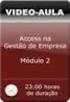 Resumo do Módulo 2 Access 1 - Criar uma Base de Dados Abre o Access, e aparece a janela de Introdução ao Access Clica no botão Base de Dados Vazia, e irá aparecer no lado direito da janela a seguinte informação
Resumo do Módulo 2 Access 1 - Criar uma Base de Dados Abre o Access, e aparece a janela de Introdução ao Access Clica no botão Base de Dados Vazia, e irá aparecer no lado direito da janela a seguinte informação
Exercício 43. Página 51. Conteúdos: Inserção de campos de formulário Inserção de Macros
 Exercício 43 Conteúdos: Inserção de campos de formulário Inserção de Macros Siga os seguintes passos: 1. Crie um novo livro de nome Formulário 2. Altere o nome da 1ª. folha para Formulário 3. Altere o
Exercício 43 Conteúdos: Inserção de campos de formulário Inserção de Macros Siga os seguintes passos: 1. Crie um novo livro de nome Formulário 2. Altere o nome da 1ª. folha para Formulário 3. Altere o
Inserindo Quebra de Página
 Inserindo Quebra de Página Quando estamos digitando um texto ou elaborando um documento, podemos por algum motivo, querer que estes terminem em um determinado ponto da página (antes do seu final) e começar
Inserindo Quebra de Página Quando estamos digitando um texto ou elaborando um documento, podemos por algum motivo, querer que estes terminem em um determinado ponto da página (antes do seu final) e começar
Alteração da taxa de IVA - siscom
 Manual do Utilizador Alteração da taxa de IVA - siscom Software Sisgarbe Data última versão: 21-12-2010 Data última versão Base de Dados: Data criação: 21-12-2010 Versão: 1.00 R. Dr. José Filipe Alvares,
Manual do Utilizador Alteração da taxa de IVA - siscom Software Sisgarbe Data última versão: 21-12-2010 Data última versão Base de Dados: Data criação: 21-12-2010 Versão: 1.00 R. Dr. José Filipe Alvares,
Manual do Utilizador
 Manual do Utilizador Transcend JetFlash SecureDrive Obrigado por adquirir a unidade USB Flash da Transcend com encriptação de 256-bit AES integrada. O JetFlash SecureDrive ajuda-o(a) a salvaguardar os
Manual do Utilizador Transcend JetFlash SecureDrive Obrigado por adquirir a unidade USB Flash da Transcend com encriptação de 256-bit AES integrada. O JetFlash SecureDrive ajuda-o(a) a salvaguardar os
Certifique-se de que lê estas informações antes de utilizar o Image Converter
 Image Converter Manual de Instruções Versão: 1.1.0.0 Certifique-se de que lê estas informações antes de utilizar o Image Converter Índice: Descrição geral do Image Converter P2 Processo de conversão de
Image Converter Manual de Instruções Versão: 1.1.0.0 Certifique-se de que lê estas informações antes de utilizar o Image Converter Índice: Descrição geral do Image Converter P2 Processo de conversão de
Criar e Apresentar Apresentações
 Criar e Apresentar Apresentações Manuel Cabral Reis UTAD Departamento de Engenharias Curso de Ciências da Comunicação Disciplina de Introdução à Informática 1 Transição dos Slides Podem ser usadas várias
Criar e Apresentar Apresentações Manuel Cabral Reis UTAD Departamento de Engenharias Curso de Ciências da Comunicação Disciplina de Introdução à Informática 1 Transição dos Slides Podem ser usadas várias
Multimédia Manual do utilizador
 Multimédia Manual do utilizador Copyright 2007 Hewlett-Packard Development Company, L.P. Microsoft é uma marca comercial registada da Microsoft Corporation nos E.U.A. As informações aqui contidas estão
Multimédia Manual do utilizador Copyright 2007 Hewlett-Packard Development Company, L.P. Microsoft é uma marca comercial registada da Microsoft Corporation nos E.U.A. As informações aqui contidas estão
Escola Secundária c/ 3º Ciclo de Ferreira Dias. CURSOS PROFISSIONAIS Ano Letivo 2012 / 2013 Access Atividade 3
 Atividade 3 Nesta ficha deve executar um conjunto de instruções sobre uma Base de Dados no computador do laboratório e submete-la pelo email tic.profissionais@gmail.com. Resumo: Tipos de dados Máscaras
Atividade 3 Nesta ficha deve executar um conjunto de instruções sobre uma Base de Dados no computador do laboratório e submete-la pelo email tic.profissionais@gmail.com. Resumo: Tipos de dados Máscaras
Figura 3.42 Resultados das medidas de tendência central.
 Figura 3.42 Resultados das medidas de tendência central. Atividade 2 Ao longo dos próximos exercícios nós trabalharemos com uma planilha de dados a ser fornecida durante a aula. A planilha contém dados
Figura 3.42 Resultados das medidas de tendência central. Atividade 2 Ao longo dos próximos exercícios nós trabalharemos com uma planilha de dados a ser fornecida durante a aula. A planilha contém dados
Registo de Acompanhamento de Projecto
 Registo de Acompanhamento de Projecto O SharpFlow, para além de gerir individualmente as tarefas relacionadas com um projecto, permite também controlar o fluxo e evolução do próprio projecto ao longo do
Registo de Acompanhamento de Projecto O SharpFlow, para além de gerir individualmente as tarefas relacionadas com um projecto, permite também controlar o fluxo e evolução do próprio projecto ao longo do
Correio electrónico. Agrupamento de Escolas de Albufeira
 Correio electrónico 1 1 Primeiros Passos Para aceder ao email do Agrupamento pode digitar directamente no seu browser (Internet Explorer, Firefox, Chrome, ) o endereço: webmail.aealbufeira.pt O correio
Correio electrónico 1 1 Primeiros Passos Para aceder ao email do Agrupamento pode digitar directamente no seu browser (Internet Explorer, Firefox, Chrome, ) o endereço: webmail.aealbufeira.pt O correio
Gestão de Base de dados Tabelas e Chaves
 Gestão de Base de dados Tabelas e Chaves Ano Letivo 2014/2015 Professora: Vanda Pereira Criar tabelas Considerações importantes: Os nomes das tabelas deverão ter por base as entidades que representam.
Gestão de Base de dados Tabelas e Chaves Ano Letivo 2014/2015 Professora: Vanda Pereira Criar tabelas Considerações importantes: Os nomes das tabelas deverão ter por base as entidades que representam.
Vodafone Negócios. Manual de utilizador. Telefone Fixo Express com Base Vodafone 312/612 Vodafone One Net
 Vodafone Negócios Manual de utilizador Telefone Fixo Express com Base Vodafone 312/612 Vodafone One Net Preparação do Telefone Conteúdo da Embalagem 1 Telefone 2 Bateria 3 Base de apoio 4 Auricular 5
Vodafone Negócios Manual de utilizador Telefone Fixo Express com Base Vodafone 312/612 Vodafone One Net Preparação do Telefone Conteúdo da Embalagem 1 Telefone 2 Bateria 3 Base de apoio 4 Auricular 5
I Extintores. Manual de utilizador
 I Extintores Manual de utilizador As informações descritas neste documento podem ser alteradas sem aviso prévio e sem que a ISOFT Tecnologias de Informação tenha que actualizar este Manual para todos os
I Extintores Manual de utilizador As informações descritas neste documento podem ser alteradas sem aviso prévio e sem que a ISOFT Tecnologias de Informação tenha que actualizar este Manual para todos os
UFCD 786 Instalação e configuração de sistemas de bases de dados
 Pág 2 UFCD 786 Instalação e configuração de sistemas de bases de dados Formadora Elsa Almeida Índice 1 Introdução... 3 2 Formulários... 4 2.1 Criar Formulários... 4 2.2 Inserção de Novos Registos e Manipulação
Pág 2 UFCD 786 Instalação e configuração de sistemas de bases de dados Formadora Elsa Almeida Índice 1 Introdução... 3 2 Formulários... 4 2.1 Criar Formulários... 4 2.2 Inserção de Novos Registos e Manipulação
Ferramentas Web, Web 2.0 e Software Livre em EVT
 E s t u d o s o b r e a i n t e g r a ç ã o d e f e r r a m e n t a s d i g i t a i s n o c u r r í c u l o d a d i s c i p l i n a d e E d u c a ç ã o V i s u a l e T e c n o l ó g i c a Celtx M a n u
E s t u d o s o b r e a i n t e g r a ç ã o d e f e r r a m e n t a s d i g i t a i s n o c u r r í c u l o d a d i s c i p l i n a d e E d u c a ç ã o V i s u a l e T e c n o l ó g i c a Celtx M a n u
Manual Nero InfoTool. Nero AG
 Manual Nero InfoTool Nero AG Informações sobre direitos de autor e marcas O manual do Nero InfoTool e todo o respectivo conteúdo estão protegidos por direitos de autor e são propriedade da Nero AG. Todos
Manual Nero InfoTool Nero AG Informações sobre direitos de autor e marcas O manual do Nero InfoTool e todo o respectivo conteúdo estão protegidos por direitos de autor e são propriedade da Nero AG. Todos
Principais correcções efectuadas
 GIAE Versão 2.1.0 15 Março de 2011 Com o objectivo de unificar a versão em todos os módulos do GIAE, incluindo o GestorGIAE, todos os módulos são actualizados para a versão 2.1.0. Muito Importante: Antes
GIAE Versão 2.1.0 15 Março de 2011 Com o objectivo de unificar a versão em todos os módulos do GIAE, incluindo o GestorGIAE, todos os módulos são actualizados para a versão 2.1.0. Muito Importante: Antes
Biblioteca do Conhecimento Online b-on
 Biblioteca do Conhecimento Online b-on Agenda Histórico da b-on Motivação Visão, missão e objectivos Estrutura administrativa Conteúdos Portal b-on Pesquisa rápida Metapesquisa Recursos Periódicos Área
Biblioteca do Conhecimento Online b-on Agenda Histórico da b-on Motivação Visão, missão e objectivos Estrutura administrativa Conteúdos Portal b-on Pesquisa rápida Metapesquisa Recursos Periódicos Área
Multimédia Manual do utilizador
 Multimédia Manual do utilizador Copyright 2007 Hewlett-Packard Development Company, L.P. Windows é uma marca registada da Microsoft Corporation nos EUA. As informações aqui contidas estão sujeitas a alterações
Multimédia Manual do utilizador Copyright 2007 Hewlett-Packard Development Company, L.P. Windows é uma marca registada da Microsoft Corporation nos EUA. As informações aqui contidas estão sujeitas a alterações
INICIAÇÃO AO EXCEL Renato Albuquerque abril de 2016
 Noções básicas Vamos trabalhar com o Microsoft Office EXCEL 2010, software que está instalado em todos os computadores da escola. O EXCEL é uma folha de cálculo eletrónica, isto é, um programa que permite
Noções básicas Vamos trabalhar com o Microsoft Office EXCEL 2010, software que está instalado em todos os computadores da escola. O EXCEL é uma folha de cálculo eletrónica, isto é, um programa que permite
Praticar os princípios da ordenação, cópia de formatos, hifenização, trabalho com múltiplos documentos, modos de visualização e impressão.
 Sessão nº 7 Mais opções de formatação e impressão Objectivos: Praticar os princípios da ordenação, cópia de formatos, hifenização, trabalho com múltiplos documentos, modos de visualização e impressão.
Sessão nº 7 Mais opções de formatação e impressão Objectivos: Praticar os princípios da ordenação, cópia de formatos, hifenização, trabalho com múltiplos documentos, modos de visualização e impressão.
Escola Secundária Ferreira Dias Agualva - Sintra CURSOS PROFISSIONAIS. Atividade 4
 Atividade 4 Nesta ficha deve executar um conjunto de instruções sobre uma folha de cálculo no computador do laboratório e submete-la por correio eletrónico tic.profissionais@gmail.com. 1. A primeira tarefa
Atividade 4 Nesta ficha deve executar um conjunto de instruções sobre uma folha de cálculo no computador do laboratório e submete-la por correio eletrónico tic.profissionais@gmail.com. 1. A primeira tarefa
Guia de actualização de software para o Vodafone Smart V8
 Importante Deve efectuar uma cópia (backup) dos seus dados do telefone antes de iniciar a actualização de software, apesar da informação contida na memória do seu telefone não ser apagada. Os dados que
Importante Deve efectuar uma cópia (backup) dos seus dados do telefone antes de iniciar a actualização de software, apesar da informação contida na memória do seu telefone não ser apagada. Os dados que
Copyright Restinfor, Lda
 WinCAFÉ A Registadora Inteligente Configuração Inicial Copyright 1999-2000 Restinfor, Lda Índice Pag. 1.Configuração Inicial... 3 1.1. Tabelas... 3 1.2. Controlo de Acessos... 4 1.3. Definições Gerais...
WinCAFÉ A Registadora Inteligente Configuração Inicial Copyright 1999-2000 Restinfor, Lda Índice Pag. 1.Configuração Inicial... 3 1.1. Tabelas... 3 1.2. Controlo de Acessos... 4 1.3. Definições Gerais...
E x c e l 3 F o r m a t a ç õ e s s i m p l e s e c o n d i c i o n a i s, O r d e n a ç õ e s, F iltro s, S u b t o t a i s e V a li d a ç õ e s
 E x c e l 3 F o r m a t a ç õ e s s i m p l e s e c o n d i c i o n a i s, O r d e n a ç õ e s, F iltro s, S u b t o t a i s e V a li d a ç õ e s 1. Numa folha de Excel introduza os seguintes dados: A
E x c e l 3 F o r m a t a ç õ e s s i m p l e s e c o n d i c i o n a i s, O r d e n a ç õ e s, F iltro s, S u b t o t a i s e V a li d a ç õ e s 1. Numa folha de Excel introduza os seguintes dados: A
Escola Sec. do Padrão da Légua OE: TIC Ano: 2008/2009
 Ficha de Trabalho: Aula 05 Sistema Operativo em Ambiente Gráfico Como já sabes o SOFTWARE pode ser de sistema ou de aplicação, conforme seja um conjunto de programas responsáveis pelo funcionamento do
Ficha de Trabalho: Aula 05 Sistema Operativo em Ambiente Gráfico Como já sabes o SOFTWARE pode ser de sistema ou de aplicação, conforme seja um conjunto de programas responsáveis pelo funcionamento do
O presente manual tem como objectivo orientar os utilizadores a efectuarem o seu registo no SISO.
 Instruções de acesso ao SISO Utilizador Convidado O presente manual tem como objectivo orientar os utilizadores a efectuarem o seu registo no SISO. Todos os processos associados a este registo encontram-se
Instruções de acesso ao SISO Utilizador Convidado O presente manual tem como objectivo orientar os utilizadores a efectuarem o seu registo no SISO. Todos os processos associados a este registo encontram-se
OpenOffice.org. tutorial apresentação
 tutorial apresentação Criar uma nova apresentação Assistente Apresentação Inserir diapositivos Seleccionar diapositivos Formatar uma página Formatar diapositivos Vistas do espaço de trabalho Iniciar apresentação
tutorial apresentação Criar uma nova apresentação Assistente Apresentação Inserir diapositivos Seleccionar diapositivos Formatar uma página Formatar diapositivos Vistas do espaço de trabalho Iniciar apresentação
Tabela de Conteúdo. Pág. 2
 Pág. 1 Tabela de Conteúdo 1. Introdução à Teleaula... 3 1.1 Funcionalidades da Teleaula... 3 2. Iniciação rápida... 3 2.1 A barra de ferramentas... 4 2.2 Iniciar/ Terminar uma ligação... 5 3. Videoconferência...
Pág. 1 Tabela de Conteúdo 1. Introdução à Teleaula... 3 1.1 Funcionalidades da Teleaula... 3 2. Iniciação rápida... 3 2.1 A barra de ferramentas... 4 2.2 Iniciar/ Terminar uma ligação... 5 3. Videoconferência...
Tabelas de contingência (Tabelas dinâmicas do programa Excel)
 Escola Secundária 2/3 Lima de Freitas Módulo B2 Estatística Computacional 2009/2010 Técnico de Apoio à Infância Nome: Nº Turma: Tabelas de contingência (Tabelas dinâmicas do programa Excel) 1- Introduz
Escola Secundária 2/3 Lima de Freitas Módulo B2 Estatística Computacional 2009/2010 Técnico de Apoio à Infância Nome: Nº Turma: Tabelas de contingência (Tabelas dinâmicas do programa Excel) 1- Introduz
Linux Caixa Mágica. Documentos Técnicos CM. Manual de Configuração de Ligação à Internet por placas 3G 00904/2007 28
 Linux Documentos Técnicos CM Manual de Configuração de Ligação à Internet por placas 3G Date: Pages: Issue: State: Access: Reference: 00904/2007 28 Manual de Configuração de Ligação à Internet por placas
Linux Documentos Técnicos CM Manual de Configuração de Ligação à Internet por placas 3G Date: Pages: Issue: State: Access: Reference: 00904/2007 28 Manual de Configuração de Ligação à Internet por placas
Guia de Início Rápido
 Guia de Início Rápido Aviso Este Guia de Início Rápido fornece indicações gerais para instalar e utilizar o IRISnotes. Para mais informações acerca de todas as funcionalidades do IRISnotes, consulte o
Guia de Início Rápido Aviso Este Guia de Início Rápido fornece indicações gerais para instalar e utilizar o IRISnotes. Para mais informações acerca de todas as funcionalidades do IRISnotes, consulte o
Configuração da Notificação do Sistema. Mike McBride Tradução: José Pires
 Configuração da Notificação do Sistema Mike McBride Tradução: José Pires 2 Conteúdo 1 Configuração da Notificação do Sistema 4 1.1 Aplicações.......................................... 4 1.1.1 Mudar uma
Configuração da Notificação do Sistema Mike McBride Tradução: José Pires 2 Conteúdo 1 Configuração da Notificação do Sistema 4 1.1 Aplicações.......................................... 4 1.1.1 Mudar uma
3. Usar a árvore de certificados do Windows para validar certificados no Acrobat Reader
 Pontos de Orientação 1. Email da digicert para aprovar e instalar o certificado Paulo Cesar Reis Crispim Assinado de forma digital por Paulo Cesar Reis Crispim Dados: 2016.11.16 14:50:46 Z 2. Usar o certificado
Pontos de Orientação 1. Email da digicert para aprovar e instalar o certificado Paulo Cesar Reis Crispim Assinado de forma digital por Paulo Cesar Reis Crispim Dados: 2016.11.16 14:50:46 Z 2. Usar o certificado
Iniciação à Informática
 Iniciação à Informática Dr. Manuel Monteiro Conteúdo 4 Processamento de Texto Conceitos básicos Os programas denominados de processador de texto oferecem um conjunto de meios que facilitam a elaboração
Iniciação à Informática Dr. Manuel Monteiro Conteúdo 4 Processamento de Texto Conceitos básicos Os programas denominados de processador de texto oferecem um conjunto de meios que facilitam a elaboração
Tecnologias da informação e comunicação
 TIC Excel Tecnologias da informação e comunicação Módulo n.º 1 (32 horas) Folha de cálculo MS Excel Módulo n.º 2 (32 horas) Gestão de bases de dados MS Access Módulo n.º 3 (36 horas) Páginas web Avaliação
TIC Excel Tecnologias da informação e comunicação Módulo n.º 1 (32 horas) Folha de cálculo MS Excel Módulo n.º 2 (32 horas) Gestão de bases de dados MS Access Módulo n.º 3 (36 horas) Páginas web Avaliação
Gestão de Base de dados Formulários
 Gestão de Base de dados Formulários Ano Letivo 2014/2015 Professora: Vanda Pereira Formulários Os Formulários constituem uma outra forma de visualizar os dados armazenados nas tabela ou disponibilizados
Gestão de Base de dados Formulários Ano Letivo 2014/2015 Professora: Vanda Pereira Formulários Os Formulários constituem uma outra forma de visualizar os dados armazenados nas tabela ou disponibilizados
ZS Rest. Manual Avançado. Início v.1. v2011
 Manual Avançado Funcionamento Início v.1 com cartões v2011 1. Índice 2. INTRODUÇÃO... 2 3. INICIAR O ZSRest FrontOffice... 3 1 4. Séries... 4 b) Adicionar Série... 4 i. Tipo de série... 5 c) Modificar
Manual Avançado Funcionamento Início v.1 com cartões v2011 1. Índice 2. INTRODUÇÃO... 2 3. INICIAR O ZSRest FrontOffice... 3 1 4. Séries... 4 b) Adicionar Série... 4 i. Tipo de série... 5 c) Modificar
- Imprimir um documento, via Wireless, para a Impressora CANON IR1024i.
 HelpDesk Dispositivo: Impressora CANON IR1024i. Local: Sala de Diretores de Turma. Objetivos: - Instalar a Impressora num Notebook com o Sistema Operativo (S.O.) Windows Vista instalado. - Imprimir um
HelpDesk Dispositivo: Impressora CANON IR1024i. Local: Sala de Diretores de Turma. Objetivos: - Instalar a Impressora num Notebook com o Sistema Operativo (S.O.) Windows Vista instalado. - Imprimir um
Documentos MS Word acessíveis
 Documentos MS Word acessíveis Este guia pretende ajudar na produção de documentos acessíveis em Microsoft Word de âmbito académico, para serem distribuidos em formato eletrónico ou impressos. As boas práticas
Documentos MS Word acessíveis Este guia pretende ajudar na produção de documentos acessíveis em Microsoft Word de âmbito académico, para serem distribuidos em formato eletrónico ou impressos. As boas práticas
Agrupamento de Escolas Templários
 Agrupamento de Escolas Templários Guião do utilizador Início Na página inicial do GIAE Online poderá aceder à área pessoal (netgiae) e a área geral (netalunos). O GIAE Online é uma aplicação instalada
Agrupamento de Escolas Templários Guião do utilizador Início Na página inicial do GIAE Online poderá aceder à área pessoal (netgiae) e a área geral (netalunos). O GIAE Online é uma aplicação instalada
Manual de Utilizador do Backoffice
 Manual de Utilizador do Backoffice Conteúdo Acesso ao Backoffice... 2 Actualizar Conteúdos do Website... 3 Homepage... 3 Quem Somos... 5 Serviços... 7 Outros Produtos... 8 Empresas Parceiras... 9 Contactos...
Manual de Utilizador do Backoffice Conteúdo Acesso ao Backoffice... 2 Actualizar Conteúdos do Website... 3 Homepage... 3 Quem Somos... 5 Serviços... 7 Outros Produtos... 8 Empresas Parceiras... 9 Contactos...
(Versão de Software PT-15) Ao ligar o constatador à antena de encestamento aparece no visor o seguinte: pressionar no botão OK.
 Encestar um concurso Instruções para encestar um concurso (Versão de Software PT-15) Ao ligar o constatador à antena de encestamento aparece no visor o seguinte: - CONCURSO (5)- O menu Encestar já aparece
Encestar um concurso Instruções para encestar um concurso (Versão de Software PT-15) Ao ligar o constatador à antena de encestamento aparece no visor o seguinte: - CONCURSO (5)- O menu Encestar já aparece
Domine o Word Professor: Rafael Henriques
 Domine o Word 2010 Professor: 1 08-03-2016 Rafael Henriques Sumário Introdução aos Processadores de texto; Microsoft Word 2010 O ambiente de trabalho O Friso Os Tabuladores do Word 2010; Realização e correcção
Domine o Word 2010 Professor: 1 08-03-2016 Rafael Henriques Sumário Introdução aos Processadores de texto; Microsoft Word 2010 O ambiente de trabalho O Friso Os Tabuladores do Word 2010; Realização e correcção
Passo 3: Preparando-se para a criação de seu vídeo de curta duração/apresentação de slides
 Bem-vindo ao Picture Package Producer2 Iniciar e sair do Picture Package Producer2 Passo 1: Selecionando imagens Passo 2: Verificando as imagens selecionadas Passo 3: Preparando-se para a criação de seu
Bem-vindo ao Picture Package Producer2 Iniciar e sair do Picture Package Producer2 Passo 1: Selecionando imagens Passo 2: Verificando as imagens selecionadas Passo 3: Preparando-se para a criação de seu
Crie uma pasta para todos os produtos e ficheiros relacionados com o seu itongue, por exemplo: it_products
 Pode descarregar o Audacity em: http://audacity.sourceforge.net/ Existem versões para Windows e Mac Crie uma pasta para todos os produtos e ficheiros relacionados com o seu itongue, por exemplo: it_products
Pode descarregar o Audacity em: http://audacity.sourceforge.net/ Existem versões para Windows e Mac Crie uma pasta para todos os produtos e ficheiros relacionados com o seu itongue, por exemplo: it_products
Cypedoc. Manual de utilização e manutenção do edifício
 Cypedoc. Manual de utilização e manutenção do edifício Cypedoc. Manual de utilização e manutenção do edifício Software para Arquitetura, Engenharia e Construção 2 IMPORTANTE: ESTE TEXTO REQUER A SUA ATENÇÃO
Cypedoc. Manual de utilização e manutenção do edifício Cypedoc. Manual de utilização e manutenção do edifício Software para Arquitetura, Engenharia e Construção 2 IMPORTANTE: ESTE TEXTO REQUER A SUA ATENÇÃO
MOODLE - NÍVEL II. Ferramentas de trabalho colaborativo Base de dados MANUAL DO FORMADOR / MOODLE 1.8.4
 MOODLE - NÍVEL II MANUAL DO FORMADOR / MOODLE 1.8.4 Ferramentas de trabalho colaborativo Base de dados Esta ferramenta permite ao professor e/ou alunos construírem e pesquisarem uma base de dados sobre
MOODLE - NÍVEL II MANUAL DO FORMADOR / MOODLE 1.8.4 Ferramentas de trabalho colaborativo Base de dados Esta ferramenta permite ao professor e/ou alunos construírem e pesquisarem uma base de dados sobre
